AppleWatchにAppleMusicをダウンロードする手順
Apple Music は、iPad、iPhone、Mac、Apple Watch など、他のすべての Apple 製品と簡単に連携できるように作成および設計されています。 これとは別に、もう XNUMX つの良いニュースは、その簡単な方法についてです。 AppleMusicのダウンロード.
Apple Watch をお持ちで、お気に入りの音楽をダウンロードする方法がわからない場合は、この記事でその簡単な手順を説明します。 この説明では、インターネット接続がなくても曲をストリーミングできるのは、本当に素晴らしい体験です。 音楽のダウンロードに利用するのに最適なツールについては、以下もご覧ください。
コンテンツガイド パート 1. Apple Music から曲をダウンロードするにはどうすればよいですか?パート 2. ダウンロードした Apple Music を Apple Watch に追加するにはどうすればよいですか?パート 3. Apple Music を iOS にダウンロードしてオフラインで聴くパート4。 概要
パート 1. Apple Music から曲をダウンロードするにはどうすればよいですか?
Apple Musicのダウンロードは、すべてのユーザーに提供されているわけではない機能です。 Apple Musicストリーミングプラットフォームのダウンロード機能は、ストリーミングアプリを購読している人だけが利用できます。 ただし、アプリケーションを無料で使用している場合は、残念ながら、インターネットに接続しているときはいつでも音楽をストリーミングできます。 曲をダウンロードすることもあなたの手の届かないところにあります。 別物、 Apple Music をオフラインで聴く 絶対に不可能です。
したがって、これらの機能を楽しむには、お気に入りのApple Musicプレイリスト、アルバム、および曲をすべて保存できる強力なツールを利用する必要があります。 このプロセスでは、使用することをお勧めします AMusicSoft Apple Music コンバータこのツールは、Apple Music アイテムのダウンロードと変換の速度が速く、このような速度でも元のオーディオ品質を維持できることでよく知られています。AMusicSoft は最大 16 倍の速度で動作します。曲の ID3 タグとメタデータ情報も保持できます。
このツールは、多くの音楽デバイスでアクセスできる複数のオーディオ形式を提供します。 これらの形式には、MP3 形式、AAC、FLAC、WAV、AC3、および M4A が含まれます。 最後に、これらの音楽ファイルは、一度変換してダウンロードすると、すでに DRM が解除されています。 このソフトウェアは、ハングすることなく、同時に多くのファイルを処理することもできます。 これは、ファイルの変換処理で使用する最初の選択肢である必要があります。これにより、次のことが可能になります。 iTunes から PC の CD に曲を書き込む またはMac。
AMusicSoft Apple Music Converter を使用して Apple Music をダウンロードするには、次の手順に従ってください。
- プロセスを開始するには、まずアプリケーションをダウンロードする必要があります。これは、ブラウザを開いて AMusicSoft の公式ページを検索するだけで実行できます。このウィンドウで、Apple Music Converter タブを選択する必要があります。その後、[ダウンロード] ボタンをタップし、ダウンロード プロセスが完了するまで数秒待ちます。
- 次のステップは、曲の選択とアップロードです。 このステップでは、音楽ライブラリに移動して、アップロードする各曲のタイトルのボックスにチェックマークを付けるだけです。
- その後、出力形式の選択に進むことができます。 希望する音質に基づいて出力設定を調整することもできます。

- それが終わったら、[変換]ボタンをクリックして、プロセスを開始します。

- 数分以内に、プロセスが完了します。 [変換済み]メニューをタップして、正常に変換されたすべてのAppleMusicファイルを確認します。
パート 2. ダウンロードした Apple Music を Apple Watch に追加するにはどうすればよいですか?
前述のように、Apple Musicは、すべてのユーザーに、所有しているすべてのAppleデバイスに複数のAppleMusicをダウンロードする権利を与えます。 この部分では、最初にAppleWatchに焦点を当てましょう。
Apple Watchを持っている人は、自分のスマートウォッチにお気に入りの音楽をダウンロードすることをスキップしてはなりません。 なんで? たとえば、屋外で散歩やランニングの練習をする予定があるとしましょう。バックグラウンドで音楽が流れていると、とても楽しいと思いませんか? あなたがこれをするならば、運動は確かにそれほど疲れないでしょう。 Apple WatchとペアリングできるBluetoothヘッドフォンまたはイヤフォンがある場合、これはより簡単で手間のかからない可能性があります。
ただし、一部のApple Watchモデルでは、装着したまま曲を再生するためにインターネット接続が必要です。 つまり、インターネットアクセスのためだけにiPhoneデバイスを持参する必要があります。 そのため、野外活動を行う前に、AppleWatchでAppleMusicをダウンロードする必要があります。 そうは言っても、AppleWatchにお気に入りの音楽を保存するために実行できる手順を以下に示します。
- iPhone で Watch アプリを起動します。
- [マイウォッチ]タブをタップします。
- アプリリストで「ミュージック」をタップします。
- [プレイリストとアルバム] で [音楽を追加...] をタップし、音楽ライブラリから Apple Watch にアップロードするプレイリストやアルバムを選択します。

数分後、選択したアイテムがデバイスに保存されます。 これで、すべてのAppleMusicダウンロードをオフライン再生に使用できるようになりました。
- Apple Watchを準備してから、音楽アイコンを探します。 見つかったらタップします。
- そうすると、ミュージックアプリケーションは自動的に特定のページまたはウィンドウを開きます。
- 次に、AppleMusicの公式ホームページに自動的に移動する[今すぐ聞く]ボタンを探します。
- そこから、ダウンロード可能なすべての音楽アルバムとプレイリストを見ることができます。 Apple Watchに保存したい音楽ファイルがすでに表示されている場合は、それをクリックして続行します。
- 選択したアルバムとプレイリストがすでに画面に表示されている場合は、XNUMXつのドットのボタンを探してクリックします。 このボタンは通常、シャッフルと再生ボタンと一緒に配置されています。 したがって、このボタンを見つける方が簡単です。
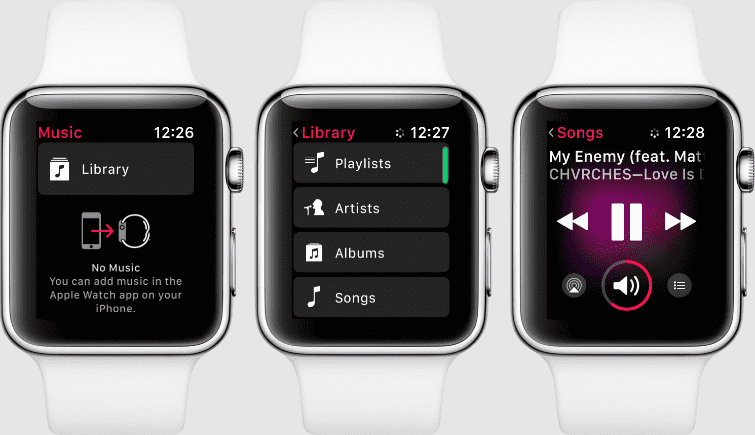
パート 3. iPhone または iPad に Apple Music をダウンロードする方法は?
使用している Apple デバイスが iPhone または iPad の場合、Apple Music をダウンロードするには次の手順に従う必要があります。 アクティブな Apple Music サブスクリプションがあることを確認してください。
- 最初のステップは、デバイスを開いてから、ミュージックアプリのアイコンをタップすることです。
- そこから、[ライブラリ]タブを探します。 見つかったらクリックします。
- [ライブラリ] タブには、アルバム、プレイリスト、および曲のセクションが表示されます。
- 目的の曲を長押しし、次に表示されるメニュー オプションから [ダウンロード] ボタンを選択します。
- ここで、曲の作成にかかる時間はわずか数分である場合もあれば、さらに長い時間かかる場合もあり、完全に音楽ライブラリに依存することに注意する必要があります。

曲をダウンロードしたら、AMusicSoft を使用して他のデバイスで再生できます。
パート4。 概要
Apple Music のダウンロードは、すべての Apple デバイスユーザーが制限なく楽しむことができる機能です。 考えなければならない唯一のことは、お持ちの特定のデバイスでこれを行うにはどうすればよいかということです。 最近購入したのが Apple Watch であれば、この記事ではお気に入りの音楽をダウンロードするために実行する必要がある手順を説明しているので、きっと幸運です。 端末に保存すればオフラインでも再生可能です。
試してみるべきもう 1 つの優れたオプションは、AMusicSoft Apple Music Converter ツールです。上記で説明したすべての機能により、このツールは間違いなく多くの作業を実行できます。ダウンロードした曲の再生やオフライン ストリーミングに役立ちます。従うべき手順は上記で明確に説明されているため、ガイドラインとして使用できます。
人々はまた読む
Robert Fabry は熱心なブロガーであり、テクノロジーに強い関心を持つ人物です。彼がヒントをいくつか共有することで、皆さんを魅了してくれるかもしれません。彼は音楽にも情熱を持っており、AMusicSoft で音楽に関する記事を執筆しています。